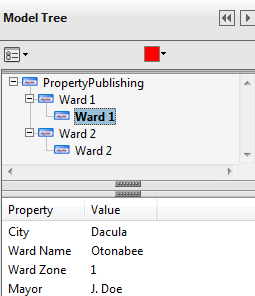Schlüsselwörter für aktive Wiedergaben
Mit Zeichnungsskripts können Sie aktive Wiedergaben erstellen (PDF-Dokumente mit umfangreichen Inhalten), die Lesezeichen, interne Dokumentverknüpfungen, Web-URL-Verknüpfungen, Anhänge, digitale Signaturfelder und Multimedia enthalten können. Dieser Vorgang erfolgt mithilfe der Aktionsschlüsselwörter. Die Reihenfolge, in der die Aktionsschlüsselwörter im Zeichnungsskript auftreten, ist extrem wichtig.
| Aktionsschlüsselwort | Reihenfolge |
|---|---|
| action_item | 1. |
| action_name | 2. |
| action_instance | 3. (wenn angegeben) |
Sie können auch die Schlüsselwörter für die Eigenschaftenveröffentlichung verwenden, um Objektmetadaten in PDF-Dokumenten zu veröffentlichen, was als Eigenschaftenveröffentlichung bezeichnet wird. Bei der Eigenschaftenveröffentlichung werden Objektmetadaten, die mit einer grafischen Entität verknüpft sind, in einem PDF-Dokument veröffentlicht. In Acrobat 7.0 oder höher können Sie die mit einer grafischen Entität verknüpften Metadateninformationen mit dem Objektdaten-Werkzeug von Acrobat anzeigen.
Die folgenden Aktionsschlüsselwörter umfassen eine Beschreibung der Schlüsselwortfunktion, die Typen der Elemente, auf die das Schlüsselwort zutrifft (falls zutreffend), die gültigen Datentypen (falls zutreffend) und ein Beispiel für die Schlüsselwortverwendung.
action_item
Gibt den Typ des zu erstellenden Aktionsobjekts an (Lesezeichen, Verknüpfung, Anhang, digitales Signaturfeld oder Multimedia) und muss bei der Definition einer aktiven Wiedergabe angegeben werden. Dieses Schlüsselwort muss vor allen anderen Aktionsschlüsselwörtern auftreten.
Die folgenden Konstanten gelten für das Schlüsselwort "action_item":
- Feld – Gibt an, dass Sie ein digitales Signaturfeld erstellen möchten. Ein digitales Signaturfeld ist ein Ort, an dem Benutzereingaben gesammelt werden.
- Lesezeichen – Gibt an, dass Sie ein Lesezeichen erstellen möchten. Ein Lesezeichen ist ein einzeiliges Objekt im Inhaltsverzeichnis. Lesezeichen ermöglichen eine schnelle Navigation zu einer interessanten Stelle auf einem Blatt. Zudem können sie Aktionen durchführen, etwas das Abspielen eines Tons oder das Öffnen einer URL. Ein weiteres interessantes Schlüsselwort bei der Verwendung eines Lesezeichens ist "bookmark_template" im Abschnitt "Globale Schlüsselwörter".
- Verknüpfung – Gibt an, dass Sie eine Verknüpfung erstellen möchten. Eine Verknüpfung ist ein rechteckiger Bereich auf einem Blatt, dem Navigationsaktionen zugeordnet sind, etwa eine Web-URL oder eine Verknüpfung zwischen Dokumenten.
- Markierung – Gibt an, dass Sie eine Markierung erstellen möchten. Eine Markierung bezeichnet einen interessanten Bereich auf einem Blatt, der ein Navigationsziel markiert. Eine Markierung wird durch einen eindeutigen Namen identifiziert. Die Software stellt den "sheet_name" automatisch dem Markierungsnamen vor. Der vollständig qualifizierte Markierungsname lautet "sheet_name.marker_name". Ein weiteres interessantes Schlüsselwort bei der Verwendung einer Markierung ist "zoom_percentage" im Abschnitt "Globale Schlüsselwörter".
- Anhang – Gibt an, dass Sie einen Datei-, Ton- oder Filmanhang erstellen möchten.
- Medien – Gibt an, dass Sie eine Multimediafilm- oder -tonsequenz erstellen möchten.
Syntax:
ACTION_ITEM = <LINK | BOOKMARK | MARKER | MEDIA | FIELD | ATTACHMENT>
action_type
Gibt den Typ der Aktion an, die Sie mit der Zuweisung von "action_item" verknüpfen möchten, und muss bei der Definition einer aktiven Wiedergabe angegeben werden.
Die folgenden Konstanten gelten für das Schlüsselwort "action_type":
- AREA_OF_INTEREST – Gibt an, dass der Aktionstyp ein Interessensgebiet sein soll. Wird in einem Interessensbereichslesezeichen verwendet, um einen bestimmten Abschnitt oder eine Ansicht in einem Dokument zu definieren. Dieser Abschnitt oder diese Ansicht wird durch das kumulierte rechteckige Bereichsfeld des Elements definiert, das zu den Zeichnungsskriptkriterien passt.
- DESTINATION – Gibt an, dass der Aktionstyp ein Ziel sein soll. Wird verwendet, wenn Sie wie im Codeausschnitt unten eine Markierung erstellen. Der Name des aktuellen Blatts (sheet_name) wird dem "action_name" vorangestellt, um ihn mit dem Blatt zu verknüpfen. Wenn beispielsweise action_name="Air Handler" und der Name des Blatts "Plumbing Schematics" lautet, lautet der sich ergebende eindeutige Name des Ziels "Plumbing Schematics.Air Handler".
Wenn ((level_name eq "one") und (type eq shape)), dann action_item = marker action_name = "Air Handler" action_type = destination endif
- DIGSIG_FIELD – Gibt an, dass der Aktionstyp ein digitales Signaturfeld sein soll. Wird bei digitalen Signaturfeldern verwendet.
- DOCUMENT – Gibt an, dass der Aktionstyp ein Dokument sein soll. Wird beim Definieren von Dokumentlesezeichen und internen Dokumentverknüpfungen verwendet.
- FILE_ATTACHMENT – Gibt an, dass der Aktionstyp ein Dateianhang sein soll. Wird bei Dateianhängen verwendet, um Dateien anzuhängen und in einem PDF-Dokument einzubetten.
- MOVIE_ATTACHMENT – Gibt an, dass der Aktionstyp eine Filmsequenz sein soll. Wird bei Filmanhängen verwendet, um einen Film in ein PDF-Dokument einzubetten.
- PLAY_MEDIA – Gibt an, dass der Aktionstyp eine Multimediafilm- oder -tonsequenz sein soll. Wird bei Multimedia verwendet.
- PLAY_SOUND – Gibt an, dass der Aktionstyp eine Tonsequenz sein soll. Wird in Tonsequenzlesezeichen verwendet.
- SOUND_ATTACHMENT – Gibt an, dass der Aktionstyp ein Tonanhang sein soll. Wird bei Tonanhängen verwendet, um Ton in ein PDF-Dokument einzubetten.
- TEXT_DESCRIPTION – Gibt an, dass der Aktionstyp eine Textbeschreibung sein soll. Wird in Textbeschreibungslesezeichen zum Anzeigen von Informationen verwendet.
- WEB_URL – Gibt an, dass der Aktionstyp eine Web-URL sein soll. Wird bei Web-Verknüpfungslesezeichen und Web-URL-Verknüpfungen verwendet.
Syntax
ACTION_TYPE = <WEB_URL | DESTINATION | DOCUMENT | PLAY_SOUND | PLAY_MEDIA | DIGSIG_FIELD | AREA_OF_INTEREST | FILE_ATTACHMENT |SOUND_ATTACHMENT | MOVIE_ATTACHMENT | TEXT_DESCRIPTION>
action_name/action_spec
Die Werte "action_name" und "action_spec sind keine voreingestellten Konstanten. Sie sind eher eindeutige Werte, die den definierten Schlüsselwörtern "action_item" und "action_type" entsprechen.
"Action_name" ist in der Regel der interne, eindeutige Name zur Identifizierung des durch "action_item" definierten Objekts. Die Ausnahme bildet die Identifizierung eines Web-Verknüpfungslesezeichens oder eines Tonsequenzlesezeichens. Bei Web-Verknüpfungslesezeichen identifiziert das Schlüsselwort "action_name" die URL. Bei Tonsequenzlesezeichen identifiziert "action_name" die Dateispezifikation der Tondatei. Das Feld "action_name" muss bei der Definition eines "action_item" angegeben werden.
"Action_spec" gibt die Position des Lesezeichens in der Lesezeichenhierarchie an, die Dateispezifikation für Medien- oder Anhangsobjekte, die Zeichenfolge, die angezeigt wird, wenn der Benutzer den Mauszeiger in Adobe Acrobat über das digitale Signaturfeld bewegt, und den expliziten Namen der Markierung (d. h. sheet_name.marker_name) für eine Verknüpfung. Dieses Feld muss – außer bei Markierungsobjekten – bei der Definition eines "action_item" angegeben werden.
Syntax:
action_name = string action_spec = string
In der folgenden Tabelle finden Sie eine Liste zulässiger Werte für jeden entsprechenden "action_type".
| ACTION_TYPE | ACTION_NAME | ACTION_SPEC |
|---|---|---|
| AREA_OF_INTEREST | Eindeutige Zeichenfolge für die Identifizierung eines Lesezeichenobjekts. | Gibt die Position des Lesezeichens in der Lesezeichenhierarchie an. |
| DESTINATION | Eindeutiger Name für eine Markierung. | Entfällt |
| DIGSIG_FIELD | Eindeutige Zeichenfolge für die Identifizierung einer digitalen Signatur. | Zeichenfolge, die angezeigt wird, wenn der Benutzer den Mauszeiger in Acrobat über das digitale Signaturfeld bewegt. |
| DOCUMENT | Eindeutige Zeichenfolge für die Identifizierung eines Blattnamens in einem Dokumentlesezeichen. | Gibt die Position des Lesezeichens in der Lesezeichenhierarchie an. Bei Verknüpfungen gibt sie den expliziten Namen der Markierung an (d. h. sheet_name.marker_name). |
| FILE_ATTACHMENT | Eindeutiger Name für einen Dateianhang. | Dateispezifikation. |
| MOVIE_ATTACHMENT | Eindeutiger Name für einen Filmanhang. | Filmdateispezifikation. |
| PLAY_MEDIA | Eindeutiger Name für eine Film- oder Tonsequenz. | Film- oder Tondateispezifikation. |
| PLAY_SOUND | Dateispezifikation einer Tondatei. | Gibt die Position des Lesezeichens in der Lesezeichenhierarchie an. |
| SOUND_ATTACHMENT | Eindeutiger Name für einen Tonanhang. | Tondateispezifikation. |
| TEXT_DESCRIPTION | Eindeutige Zeichenfolge für die Identifizierung eines Lesezeichenobjekts. | Gibt die Position des Lesezeichens in der Lesezeichenhierarchie an. |
| WEB_URL | Eindeutige Bezeichnung, die als Kennung für eine Verknüpfung verwendet wird. URL-HTTP-Spezifikation für ein Lesezeichen. | Gibt die Position des Lesezeichens in der Lesezeichenhierarchie an und definiert den Eintragsnamen des Lesezeichens. Bei Web-URL-Verknüpfungen gibt sie die URL-Adresse an. |
action_range
Gibt an, ob der Bereich bei der Bestimmung des rechteckigen Bereichs bei der Erstellung einer Verknüpfung, eines Felds, einer Markierung, eines Anhangs, eines Mediums oder eines Interessensbereichs auf dem Bereich des aktuellen Elements oder auf dem Bereich der mit dem aktuellen Element verknüpften Zelle basiert. Der Standardwert ist "element_range".
Die folgenden Konstanten gelten für das Schlüsselwort "action_range":
- ELEMENT_RANGE – Gibt an, dass der rechteckige Bereich bei der Erstellung einer aktiven Wiedergabe auf dem Bereich des aktuellen Elements basiert.
- CELL_RANGE – Gibt an, dass der rechteckige Bereich bei der Erstellung einer aktiven Wiedergabe auf der mit dem aktuellen Element verknüpften Zelle basiert.
Syntax
ACTION_RANGE = <ELEMENT_RANGE | CELL_RANGE>
action_instance
Gibt an, ob der rechteckige Bereich (für ein Verknüpfungs- oder Interessensbereichslesezeichen) unter Verwendung der aktuellen Zelle oder des aktuellen Elementbereichs oder basierend auf der Summe aller passenden Zellen oder Elementbereiche berechnet wird.
Die folgenden Konstanten gelten für das Schlüsselwort "action_instance":
- SINGLE_INSTANCE – Gibt an, dass der rechteckige Bereich für ein Verknüpfungs- oder Interessensbereichslesezeichen basierend auf der Summe aller passenden Zellen oder Elementbereiche berechnet wird.
- MULTIPLE_INSTANCE – Gibt an, dass der rechteckige Bereich für ein Verknüpfungs- oder Interessensbereichslesezeichen unter Verwendung der aktuellen Zelle oder des aktuellen Elementbereichs berechnet wird.
Syntax
ACTION_INSTANCE = <SINGLE_INSTANCE | MULTIPLE_INSTANCE>
Beispiel 1:
! Erstellen Sie ein Lesezeichen für ein Blatt in einem Dokument. ! wenn (first_time eq true), dann wenn (sheet_name .ne. "details") dann action_item = bookmark action_name = "details" action_type = document action_spec = "./Drawing Sheet" endif endif
Beispiel 2:
! Verknüpfen! Sie auf dem Blatt "Inhaltsverzeichnis" den gesamten Text im Index mit dem entsprechenden! Blattnamen im Dokument. wenn (sheet_name eq "Table of Contents) dann wenn ((type eq text) und (color eq 3)) dann! Definieren Sie den rechteckigen Bereich um die aktuelle! Textzeichenfolge, die auf das entsprechende! Blatt im Dokument verweist/verlinkt, mit demselben Namen. action_item = link action_name = characters action_type = document action_spec = characters endif endif
Beispiel 3:
! Erstellen Sie ein Lesezeichen für die Ausrüstungsobjekte!, und verknüpfen Sie ein Wartungsvideo mit! der passenden Ausrüstung. ! Identifizieren Sie den zu behandelnden Ausrüstungstyp, wenn ((type eq 2) und (cellname eq "Sprinkler Head")) dann! Identifizieren Sie den Sachdatensatz tag_set="equipment information" tag_name="serial number"! Definieren Sie ein Lesezeichen unter dem Blattnamen für diese Seite!, das zum Ausrüstungsteil navigiert. Verwenden Sie! sheet_name und TAG_CHAR, um den Aktionsobjektnamen zu bilden. action_item = bookmark action_name = sheet_name + "." + TAG_CHAR action_type = AREA_OF_INTEREST action_spec = "." + sheet_name + "./" + TAG_CHAR ! Definieren Sie eine Multimedia-Tonsequenz, die die Installation der Ausrüstung beschreibt!. action_item = media action_name = "Maintenance Instructions" action_type = PLAY_MEDIA action_spec = "c:\equipment\videos\sprinkler.wav" endif
Globale Schlüsselwörter
Die folgenden Schlüsselwörter können, mit Ausnahme des Schlüsselworts "first_time", als Zuweisungsanweisungen verwendet werden.
- first_time – Mit diesem Vergleichs-Schlüsselwort können Sie ein Segment eines Zeichnungsskripts einmal ausführen. Dieses Schlüsselwort (Flag) ist beim ersten Aufrufen des Zeichnungsskripts TRUE, danach wird der Wert auf FALSE gesetzt. Der Wert kann nicht zurückgesetzt werden. Ein gutes Einsatzgebiet für dieses Schlüsselwort ist die Angabe einer Lesezeichenvorlage. Siehe die Beispiele am Ende dieses Abschnitts. Bemerkung: Wenn das System ein Zeichnungsskript verarbeitet, wird jedes Element in der Zeichnungsdatei von oben nach unten verarbeitet, bis jedes Element verarbeitet wurde. Wenn das erste Element in der Zeichnungsdatei den Codeausschnitt "first_time" ausführt, werden die übrigen Elemente verarbeitet, sie überspringen jedoch den Codeausschnitt "first_time".
- sheet_name – Gibt den Namen des aktuellen Blatts und des zugehörigen Lesezeichens für die aktuell angezeigte Seite an. Der Standardwert ist der Name der Druckdefinition.
Syntax
sheet_name = string
- ignore_engineering_links – Gibt an, dass wenn eine Engineering-Verknüpfung gefunden wird, diese nicht als Verknüpfung in die aktive Wiedergabe aufgenommen werden soll. Der Standardwert ist "false".
Syntax
ignore_engineering_links = <TRUE|FALSE>
- bookmark_template – Eine XML-Datei, die das Layout der Lesezeichenhierarchie definiert.
Syntax
bookmark_template = Dateispezifikation zu einer XML-Datei
- zoom_percentage – Ermöglicht Ihnen zu steuern, wie der umgebende Bereich angezeigt wird, wenn Sie auf ein Interessensbereichslesezeichen oder eine Verknüpfung zu einer Markierung klicken. Wenn Sie einen Zoomprozentsatz von 100 angeben, wird der rechteckige Bereich in den aktuellen Fensterbereich des Acrobat Viewer eingepasst. Ein Wert von 150 bezeichnet einen um 50 Prozent größeren Bereich als die exakte Grenze der Markierung oder des rechteckigen Bereichs. Der Standardwert für den Zoomprozentsatz ist 120. Die Reihenfolge, in der das Schlüsselwort "zoom_percentage" im Zeichnungsskript auftritt, ist sehr wichtig. Das Schlüsselwort "zoom_percentage" muss auf die Schlüsselwörter "action_item" und "action_name" folgen.
Syntax
zoom_percentage = Ganzzahl (wobei 100 gleich 100 %)
Beispiel:
wenn (first_time eq true) dann! Laden Sie die Vorlage bookmark_template = "d:\anystreet\mybookmarktemplate.xml" wenn (cellname eq "steps") dann action_item = BOOKMARK action_name = "Step Detail" zoom_percentage = 150 action_type = AREA_OF_INTEREST action_spec = "./details/steps" endif
Schlüsselwörter für die Eigenschaftenveröffentlichung
Die folgenden Schlüsselwörter werden zur Veröffentlichung von Objektmetadaten in einem PDF-Dokument verwendet. Zur Anzeige der Objektmetadaten in einem PDF-Dokument klicken Sie auf den Modellbaum in Adobe Acrobat oder Reader.
- propertycontainer_name – Ermöglicht Ihnen die Angabe eines Containernamens für die aktive Eigenschaft. Bei Zuweisung eines Zeichenfolgenwerts führen nachfolgende Aktionen "property_maptoelement" dazu, dass die aktive Eigenschaft unter dem gegebenen Containernamen platziert wird. Container sind möglicherweise nicht verschachtelt. Standardmäßig werden die durch ein Zeichnungsskript definierten Eigenschaften unter einem Blattnamenknoten höchster Ebene im Modellbaum platziert.
Syntax:
propertycontainer_name = "string"
- property_name – Gibt an, dass Sie einen Eigenschaftsobjektnamen erstellen. Alle Eigenschaftsobjektnamen müssen eindeutig sein.
Syntax:
property_name = "string"
- property_setvalues – Gibt an, dass Sie Attribute und Werte für ein Eigenschaftsobjekt erstellen. Dieses Schlüsselwort kann auch zur Änderung oder Aktualisierung eines Attributwerts verwendet werden.
Syntax:
property_setvalues = "attribute = value" property_setvalues = "attribute1 = value1;attribute2 = value2"
- property_maptoelement – Verknüpft das aktuelle grafische Element mit dem aktiven Eigenschaftsobjekt.
Syntax:
property_maptoelement = true property_maptoelement = false
- property_setqueryvalues – Gibt an, dass Sie den Attributwert eines Eigenschaftsobjekts abfragen möchten.
Syntax:
property_setqueryvalues = "string"
- property_getvalue – Gibt an, dass Sie den Attributwert eines Eigenschaftswerts abrufen möchten.
Syntax:
property_getvalue ="string"
- property_deleteattributes – Gibt an, dass Sie das Attribut eines Eigenschaftsobjekts für das aktive Eigenschaftsobjekt löschen möchten.
Syntax:
property_deleteattributes = "string" property_deleteattributes = "string1;string2"
Beispiel 1:
!Eigenschaftsname angeben, Eigenschaftswerte festlegen, !Eigenschaftswert löschen und Element zuordnen. propertycontainer_name = "Ward 1" wenn ((type eq shape) und (level_name eq 'ward 1')) dann property_name = "Ward 1" property_setvalues = "City=Dacula" property_setvalues = "Ward Name=Otonabee;Ward Zone=1" property_setvalues = "Mayor=J. Doe" Property_SetValues = "Useless=Stuff" !Delete property value Property_DeleteAttributes = "Useless" property_maptoelement = true endif ! Ward 2 einrichten propertycontainer_name = "Ward 2" wenn ((type eq shape) und (level_name eq 'ward 2')) dann property_name = "Ward 2" property_setvalues = "City=Snellville" property_setvalues = "Ward Name=Wantonabee;Ward Zone=2" property_setvalues = "Mayor=J. Smith" property_maptoelement = true endif
Das folgende Bild zeigt, wie die "propertycontainer_name"-Schlüsselwortwerte (Ward 1 und Ward 2) im Modellbaum von Adobe Reader/Acrobat angezeigt werden. Beachten Sie auch, dass die Eigenschaft "Useless" (property_setvalues = "Useless=Stuff") nicht im Modellbaum angezeigt wird, da sie gelöscht wurde (Property_DeleteAttributes = "Useless").
Beispiel 2:
! Den Attributwert eines Objekts abfragen. wenn (type == line) dann property_name = "Ward 1" property_setqueryvalues = "City" wenn (property_getvalue=="Dacula") color = "red" endif endif